tlook 2016 や Word 2016でのトラブル~
入力した文字が緑色のボックスに入ってしまって
正しく入力できない・・・
確定キー(enter)を押さないと見えない・・・
というときの対処法です。
バージョンを戻すのはリスキーなので
これで戻ってくれればよいのだけれど・・・
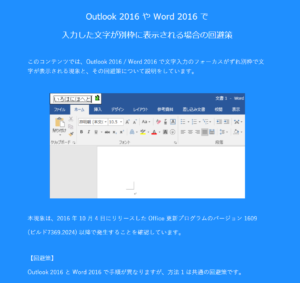
このコンテンツでは、Outlook 2016 / Word 2016 で文字入力のフォーカスがずれ別枠で文 字が表示される現象と、その回避策について説明をしています。
本現象は、2016 年 10 月 4 日にリリースした Office 更新プログラムのバージョン 1609
(ビルド7369.2024) 以降で発生することを確認しています。
【回避策】
Outlook 2016 と Word 2016 で手順が異なりますが、方法 1 は共通の回避策です。
現象が発生する以前のビルドに戻すため再発を避けることができます。
方法 1 以外は一時的な回避策です。また同じ現象が発生するため、その都度同じ回避策を 行う必要があります。
方法 1 以外の回避策について優先順位はありません。利用しやすい回避策をお試しくださ い。
Outlook 2016
方法 1. 更新プログラムの バージョン 7341.2032 に戻す
方法 2. “Shift” キー + “TAB” キーを押したあと ”TAB” キーを押す
方法 3. “F4” キーを押した後 ”ESC” キーを押す
方法 4. [件名] 欄を一度クリックしてから [本文]欄にカーソルを合わせる
方法 5. 文字が確定されている状態で ”Alt” キーを 2 回押す
方法 6. [ファイル] タブをクリックしてから左上の (←) をクリックする
Word 2016
方法 1. 更新プログラムのバージョンを 7341.2032 に戻す
方法 2. 入力した文字が確定している状態で ”Alt” キーを2回押す
方法 3. [ファイル] タブをクリックしてから左上の (←) をクリックする
方法 2 以降の操作は、上記の見出し通りです。
Outlook 2016 の方法 6 と Word 2016 の方法 3 は、[ファイル] をクリックした後、以下の 画像の手順をお試しください。
【Outlook 2016 の方法 6 と Word 2016 の方法 3】
【Outlook / Word 共通】
方法 1. 更新プログラムの バージョンを 16.0.7341.2032 に戻す
1. スタートボタンを右クリック → [検索] をクリックし、検索窓に [cmd] と入力しま す。
2. [コマンドプロンプト] が検索結果に表示されましたら、右クリック→ [管理者として実 行] をクリックします。
3. ユーザーアカウント制御の画面が出てくるので、[はい] をクリックします。
4. [管理者:コマンドプロンプト] の画面で、以下のコマンドを貼り付け、 Enter キーを 押 します。
※ 貼り付けは、コマンドプロンプト内で右クリック → [貼り付け] で行います。
cd %programfiles%\common files\Microsoft shared\clicktorun
5. Enter キーを押したら、続けて、以下のコマンドを貼り付け、 Enter キーを押します。
officec2rclient.exe /update user updatetoversion=16.0.7341.2032
6. [更新プログラムの確認中] の画面が出ます。
※ 完了するまで 15 分ほど時間がかかる場合があります。
7. 完了画面が出たら、Office のビルドが 16.0.7341.2032 に戻っているか確認します。
Word または Outlook を起動し、[ファイル] – [アカウント] をクリックします。
8. Office が更新されると現象が再発するため、Office の更新を無効にしておきます。
[ファイル] – [アカウント] – [更新オプション] – [更新を無効にする] をクリックします。
ユーザーアカウント制御の画面が出たら [はい] をクリックします。
※ 現在 Microsoft では、本事象について修正に向けて調査中です。
アップデートや修正が確定しましたら本ページや Outlook Support Team Blog の
情報を更新しますので、その際は必ず [更新を有効にする] をクリックして自動更新が
適用されるようにしてください。